ここではスーパーマリオフラッシュ1と2のステージコードの見方を説明します。
実はマリフラのコードはメモ帳などで直接編集すれば、コード作成後に背景を変えるなど、
LEVEL EDITORではできない特別な設定ができちゃうんです。
知っていた方は多いと思いますが、ここで詳しく説明します。
ここへ来た管理人さん方へ:このようなページですが、いかがでしょうか。勝手に作って申し訳ありませんでした  もしこのページが邪魔なら削除していいです。いちおう全部完成してます。番号一覧というページは今度作ります。 残していただけるのならよろしければこのページの凍結を頼みたいのですが、もしよかったらよろしくお願いします。  このページが少しでもお役に立てたらなと思います。凍結前にはこのコメントは消していただきたいです。 |
マリフラ1のステージコードの見方 
マリフラ2のステージコードの見方はこちらです。
まず、基本のコード見本です。
| (0,0,0,0,0,…my level name,1,40,220,1,4500,)(0,0,0,0,0,…Level,1,40,220,1,640,) (9,4,Bonus,40,180,right,Appear,)(9,4,Level,120,180,right,Appear,) |
0,0,0,0,0,…の部分は長いので省略しました。
このコードをさらに分かりやすくすると、次のようになります。
| (メインレベル本体,ステージ名,メインレベルの背景,メインレベルのスタート地点X,スタート地点Y,メインレベルのBGM, メインレベルのステージの横幅,)(ボーナスゾーン本体,スタート時のマップ,ボーナスゾーンの背景,ボーナスゾーンのスタート地点X,スタート地点Y,ボーナスゾーンのBGM,ボーナスゾーンの横幅,)(メインレベルのワープポイントの情報) (ボーナスゾーンのワープポイントの情報) |
それぞれの説明と編集方法は以下から。
編集説明 
( ) 
コードの区切り目。
, 
値の区切り目。
メインレベル本体 
メインレベルのステージの本体。
値の数は固定されています。改行は可能です。
設定できる値については、番号一覧?をご覧ください。
ステージ名 
このステージのタイトル。
LEVEL EDITORのLEVEL NAMEに表示される内容です。
ステージ名は半角英数のみタイトルに表示されます。
ステージ名の途中に半角の「&」を入れておくと表示時に行の改行ができます。
ちなみに半角の「!」以外の記号は空白と同じになります。
メインレベルの背景 
メインレベルの背景を番号で指定します。
それぞれの背景の番号については、番号一覧?をご覧ください。
メインレベルのスタート地点X 
ステージの一番左を0として、メインレベルのスタート地点Xをドット単位で指定します。
ドットの最小の単位は20(20ドット=1ブロック分)です。
メインレベルのスタート地点Y 
ステージの一番上を0として、メインレベルのスタート地点Yをドット単位で指定します。
ドットの最小の単位は20(20ドット=1ブロック分)です。
メインレベルのBGM 
メインレベルで流れるBGM(音楽)を番号で指定します。
それぞれのBGMの番号については、番号一覧?をご覧ください。
メインレベルのステージの横幅 
メインレベルのステージの横幅をドット単位で指定します。
ドットの最小の単位は20(20ドット=1ブロック分)です。
ただし横幅に関わらず、メインレベル本体部分の値の数は固定です。
ボーナスゾーン本体 
ボーナスゾーンのステージの本体。
値の数は固定されています。改行は可能です。
設定できる値については、番号一覧?をご覧ください。
スタート時のマップ 
スタート地点がどちらのマップにあるかを英数で指定します。
メインレベルにある時はLevelと入力します。
ボーナスゾーンにある時はBonusと入力します。
ただし、この値だけをを直接変更すると、
レベルエディタでスタート地点のグラが2個表示されるというバグが起きるので注意してください。
古い方のスタート地点(消せないスタート地点)を完全に消したい時は、
コード弄りで直接TILE146(スタート地点)を消して下さい。
新しい方のスタート地点と間違えて消さないように注意してください。
ただ単にスタート地点をボーナスゾーンに変えたいなら、
こんなめんどくさい事をしなくても普通にLEVEL EDITORでボーナスゾーンにスタート地点を置けば済む事です 
つまりこの「スタート時のマップ」はスタート地点がどちらのマップにあるかを示す物で、
基本的にこの値のコード弄りは推奨しません。
ボーナスゾーンの背景 
ボーナスゾーンの背景を番号で指定します。
それぞれの背景の番号については、番号一覧?をご覧ください。
ボーナスゾーンのスタート地点X 
ステージの一番左を0として、ボーナスゾーンのスタート地点Xをドット単位で指定します。
ドットの最小の単位は20(20ドット=1ブロック分)です。
ボーナスゾーンのスタート地点Y 
ステージの一番上を0として、ボーナスゾーンのスタート地点Yをドット単位で指定します。
ドットの最小の単位は20(20ドット=1ブロック分)です。
ボーナスゾーンのBGM 
ボーナスゾーンで流れるBGMを番号で指定します。
それぞれのBGMの番号については、番号一覧?をご覧ください。
ボーナスゾーンのステージの横幅 
ボーナスゾーンのステージの横幅をドット単位で指定します。
ドットの最小の単位は20(20ドット=1ブロック分)です。
ただし横幅に関わらず、ボーナスゾーン本体部分の値の数は固定です。
メインレベル/ボーナスゾーンのワープポイントの情報 
メインレベル/ボーナスゾーンに配置されているワープポイントを示す値です。
詳しくはワープポイントの情報の見方をご覧ください。
ワープポイントの情報の見方 
ワープポイントの情報の部分のコードは、七つの数値で一つの値になっています。
| 9,4,Bonus,40,180,right,Appear, |
↑これで一つのワープポイントです。これを分かりやすくすると、次のようになります。
| ワープの入口Y,ワープの入口X,ワープ先,ワープの出口X,ワープの出口Y,ワープ後の向き,アクション, |
それぞれの説明と編集方法は以下から。
ワープの入口Y 
このワープポイントの入口の位置Yを、ステージの一番上を0として指定。
ここで指定する数値は1で20ドット分(1ブロック分)あります。
例えば、-2と指定すれば40ドット分上に、3と指定すれば60ドット分下にズレます。
ワープの入口X 
このワープポイントの入口の位置Xを、ステージの一番左を0として指定。
ここで指定する数値は1で20ドット分(1ブロック分)あります。
例えば、6と指定すれば120ドット分右にズレます。
ワープ先 
ワープ先のマップを、英数で指定します。
メインレベルにワープするか、ボーナスゾーンにワープするかの設定です。
- Level=メインレベルにワープ
- Bonus=ボーナスゾーンにワープ
ワープの出口X 
このワープポイントの出口の位置Xを、ステージの一番左を0としてドット単位で指定します。
ドットの最小の単位は20(20ドット=1ブロック分)です。
ワープの出口Y 
このワープポイントの出口の位置Yを、ステージの一番上を0としてドット単位で指定します。
ドットの最小の単位は20(20ドット=1ブロック分)です。
ワープ後の向き 
ワープ後に最初にマリオが向く方向を指定します。
- left=左向き
- right=右向き
この設定はLEVEL EDITORでは設定できません。
デフォルトの向きは右向きです。
アクション 
ここで指定する値によって、現れる時のアクションが変わります。
マリフラ2のステージコードの見方 
まず、基本のコード見本です。
| &my Level name&Enter a short description.&Author name&Freeze a fish !&/images/Smf1_BG1_part1.png&/images/Smf1_BG1_part2.png&1,1,0,4500,480,0,0,3, 4500,480,0,0,2,1,&0,20,180,1,&3,10,1,0,&0,0,0,0,0,…&0,0,0,0,0,…& |
0,0,0,0,0,…の部分は長いので省略しました。
このコードをさらに分かりやすくすると、次のようになります。
| &ステージ名,&コメント,&製作者名,&メッセージブロックの内容,&1つ目のカスタム背景のURL(カスタム背景使用時のみ),&2つ目のカスタム背景のURL(カスタム背景使用時のみ),&背景,BGM,マリオのモード,レイヤー1の横幅,レイヤー1の縦幅,レイヤー1の横の位置,レイヤー1の縦の位置,レイヤー1の表示設定,レイヤー2の横幅,レイヤー2の縦幅,レイヤー2の横の位置,レイヤー2の縦の位置,レイヤー2の表示設定,DEFレイヤーの番号,&エントランスの位置情報&エグジットの位置情報&レイヤー1本体&レイヤー2本体& |
それぞれの説明と編集方法は以下から。
編集説明 
& 
コードの区切り目。
数は10個(カスタム背景を使用している場合は12個)と決まっています。
一応カスタム背景不使用で12個でも読み込めます。
, 
値の区切り目。
整数値の場合は必ず値の後ろに付きます。
値が無い場合は省略可能です。
ステージ名 
このステージのタイトル。
LEVEL EDITORのLEVEL INFOに表示される内容です。
空白にする事も出来ます。
コメント 
作者からのこのステージについての説明、またはコメント。
LEVEL EDITORのLEVEL INFOに表示される内容です。
空白にする事もできます。
製作者名 
このステージの製作者の名前。
LEVEL EDITORのLEVEL INFOに表示される内容です。
空白にする事もできます。
メッセージブロックの内容 
TILE 67(メッセージブロック)を叩くと出てくるメッセージの内容。
LEVEL EDITORのSET TEXT BOXに表示される内容です。
空白にする事もできます。
1つ目のカスタム背景のURL 
このステージで使用する1つ目のカスタム背景のURLを指定します。
カスタム背景未使用時はこの部分のコードはありません。
2つ目のカスタム背景のURL 
このステージで使用する2つ目のカスタム背景のURLを指定します。
カスタム背景未使用時はこの部分のコードはありません。
背景 
ステージの背景を番号で指定します。
それぞれの背景の番号については、番号一覧?をご覧ください。
BGM 
ステージで流れるBGM(音楽)を番号で指定します。
それぞれのBGMの番号については、番号一覧?をご覧ください。
マリオのモード 
このステージでのマリオの状態。
0に設定すると通常のステージになります。
25に設定すると水中ステージになります。
普通はこの2つしか使いません。このほかにも色々ありますが、大抵はバグるので推奨しません。
詳しいマリオのモードの番号については、番号一覧?をご覧ください。
レイヤー1の横幅 
レイヤー1の横幅(X POSITION)をドット単位で指定します。
ドットの最小の単位は20(20ドット=1ブロック分)です。
レイヤー1の縦幅 
レイヤー1の縦幅(Y POSITION)をドット単位で指定します。
ドットの最小の単位は20(20ドット=1ブロック分)です。
レイヤー1の横の位置 
レイヤー1の縦の位置 
レイヤー1の全てのタイルの横の位置と縦の位置(LAYER1 POSITION)のズレをドット単位で指定します。
この値は変更できません。
レイヤー1の表示設定 
レイヤー1をレイヤー2より手前に表示するかどうかの設定。
3に設定すると、レイヤー2より手前に表示されます。
2に設定すると、レイヤー2より奥に表示されます。
また、3より大きい数字を指定すると3に、2より小さい数字を指定すると2に自動で修正されます。
変更する時は、必ずレイヤー1の表示設定、レイヤー2の表示設定のどちらかに2と3の両方が入るようにして下さい。
両方3にする、つまり両方のレイヤーを手前に表示させるなどをしてしまうとプレイ出来なくなります。注意して下さい。
レイヤー2の横幅 
レイヤー2の横幅(X POSITION)をドット単位で指定します。
ドットの最小の単位は20(20ドット=1ブロック分)です。
レイヤー2の縦幅 
レイヤー2の縦幅(Y POSITION)をドット単位で指定します。
ドットの最小の単位は20(20ドット=1ブロック分)です。
レイヤー2の横の位置 
レイヤー2の全てのタイルの横の位置(LAYER2 X POSITION)のズレをドット単位で指定します。
ドットの最小の単位は1です。
+の値を設定すると右にずれ、-の値を設定すると左にずれます。
例えば、右に3ブロック分ズラしたい時は60と入力、左に2ブロック分ズラしたい時は-40と入力します。
この設定はLEVEL EDITORのLAYER 2 POSITIONで表示・編集出来ます。
レイヤー2の縦の位置 
レイヤー2の全てのタイルの縦の位置(LAYER2 Y POSITION)のズレをドット単位で指定します。
ドットの最小の単位は1です。
+の値を設定すると下にずれ、-の値を設定すると上にずれます。
例えば、下に2ブロック分ズラしたい時は40と入力、上に4ブロック分ズラしたい時は-80と入力します。
この設定はLEVEL EDITORのLAYER 2 POSITIONで表示・編集出来ます。
レイヤー2の表示設定 
レイヤー2をレイヤー1より手前に表示するかどうかの設定。
3に設定すると、レイヤー1より手前に表示されます。
2に設定すると、レイヤー1より奥に表示されます。
また、3より大きい数字を指定すると3に、2より小さい数字を指定すると2に自動で修正されます。
変更する時は、必ずレイヤー1の表示設定、レイヤー2の表示設定のどちらかに2と3の両方が入るようにして下さい。
両方3にする、つまり両方のレイヤーを手前に表示させるなどをしてしまうとプレイ出来なくなります。注意して下さい。
DEFレイヤーの設定 
DEFレイヤーとは強制スクロールで、スプライトがとどまるレイヤーのことです。
このDEFレイヤーに設定するレイヤーの番号を指定します。
1に設定すると、DEFレイヤーはレイヤー1になります。
2に設定すると、DEFレイヤーはレイヤー2になります。
それ以外の値を設定すると、DEFレイヤーはレイヤー2になります。
エントランスの位置情報 
ワープの出口の位置をドット単位で指定します。
ドットの最小の単位は1です。
詳しくはエントランス部分の見方をご覧ください。
ちなみに、1つ目のエントランスはスタート地点の位置、
2つ目は中間ゲートからのスタートの位置に自動で指定されます。
エグジットの位置情報 
ワープの入り口の位置をドット単位で指定します。
ドットの最小の単位は1です。
詳しくはエグジット部分の見方をご覧ください。
レイヤー1本体 
レイヤー1(ステージ)本体。
長さはレイヤー1の幅によって変わります。
設定できる値については、番号一覧?をご覧ください。
レイヤー2本体 
レイヤー2(ステージ)本体。
長さはレイヤー2の幅によって変わります。
設定できる値については、番号一覧?をご覧ください。
レイヤーの見方 
コードのレイヤーの部分は、レイヤーの横幅とレイヤーの縦幅で指定した大きさによって長さが変わります。
横の長さが320ドットのステージなら、レイヤーの16番目の数字がレイヤーの一番奥になり、
16番目の数字より次は、レイヤーの次の行となり、17番目の数字はレイヤーの一番左端になります 。
レイヤーの大きさに指定した数値とレイヤー本体の長さが一致しない場合、
そのコードは読み込むことができません。
逆にレイヤーの幅に指定した数値よりレイヤー本体の長さが長い場合は、
レイヤーの幅に指定した数値より長い部分がカットされます。
エントランス部分の見方 
エントランス部分のコードは、四つの数値で一つの値になっています。
| 0,0,0,0, |
↑これで一つのエントランスです。これを分かりやすくすると、次のようになります。
| アクション,エントランスの横の位置,エントランスの縦の位置,ワープ後の向き, |
アクション 
ここで指定する値によって、現れる時のアクションが変わります。
- 0=アクションなし
- 2=上向き土管のアクション
- 3=下向き土管のアクション
- 6=右向き土管のアクション
- 7=左向き土管のアクション
普通はこの5つしか使いませんが、一応他にもあります。
ただしこれ以外はバグるので推奨しません。
詳しいそれぞれのアクションの番号については、番号一覧?をご覧ください。
エントランスの横の位置 
レイヤーの一番左を0として、エントランスの横の位置(ENTRANCES X POSITION)をドット単位で指定します。
ドットの最小の単位は1です。
※エントランスの種類で2か3を指定している場合、13ドット加算されます。
エントランスの縦の位置 
レイヤーの一番上を0として、エントランスの縦の位置(ENTRANCES Y POSITION)をドット単位で指定します。
ドットの最小の単位は1です。
※エントランスの種類で0を指定している場合、20ドット減算されます。
ワープ後の向き 
ワープ後に最初にマリオが向く方向を指定します。
- 1=右向き
- 2=左向き
この設定はLEVEL EDITORでは設定できません。
デフォルトの向きは右向きです。
エグジット部分の見方 
エグジット部分のコードも、四つの数値で一つの値になっています。
| 0,0,0,0, |
↑これで一つのエグジットです。これを分かりやすくすると、次のようになります。
| エグジットの横の位置,エグジットの縦の位置,エグジットの種類,ワープ先のエントランスの番号, |
エグジットの横の位置 
レイヤーの一番左を0として横の位置を指定します。
ここで指定する数値は1で20ドット分(1ブロック分)あります。
例えば、3と指定すれば60ドット分右にズレます。
エグジットの縦の位置 
レイヤーの一番上を0として縦の位置を指定します。
ここで指定する数値は1で20ドット分(1ブロック分)あります。
例えば、-5と指定すれば100ドット分上にズレます。
エグジットの種類 
エグジットの種類です。
ここで指定する値によって、ワープ時のアクションが変わります。
- 1=扉
- 2=隠し扉
- 3=上向き土管
- 4=下向き土管
- 5=左向き土管
- 6=右向き土管
普通はこの6つしか使いませんが、一応他にもあります。
ただしこれ以外はバグるので推奨しません。
詳しいそれぞれの種類の番号については、番号一覧?をご覧ください。
ワープ先のエントランスの番号 
ここで、指定した数値から1引いた番号のエントランスにワープします。
例えば、エントランス番号1にワープさせる場合は0と指定、番号6にワープさせる時は5と指定します。
ざっと説明しましたが、いかがだったでしょうか。
まだ分からない事があればステージ作成質問所などで質問してみてください。
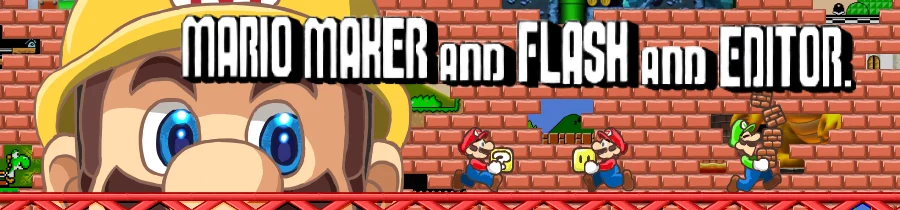
 新規
新規 編集
編集 添付
添付 一覧
一覧 最終更新
最終更新 差分
差分 バックアップ
バックアップ 凍結
凍結 複製
複製 名前変更
名前変更 ヘルプ
ヘルプ
